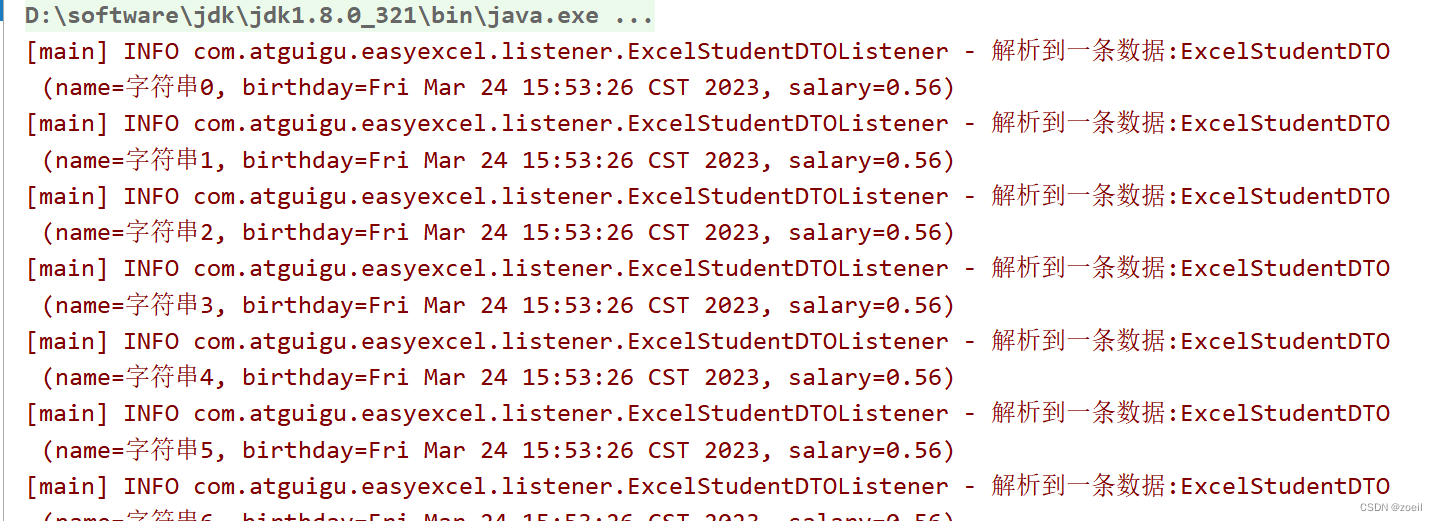目录
一、Excel导入导出的应用场景
1、数据导入
减轻录入工作量
2、数据导出
统计信息归档
3、数据传输
异构系统之间数据传输
二、EasyExcel简介
常见excel分析框架:POI、EasyExcel
1、官方网站
https://github.com/alibaba/easyexcel
2、EasyExcel特点
- Java领域解析、生成Excel比较有名的框架有Apache poi、jxl等。但他们都存在一个严重的问题就是非常的耗内存。如果你的系统并发量不大的话可能还行,但是一旦并发上来后一定会OOM或者JVM频繁的full gc。
- EasyExcel是阿里巴巴开源的一个excel处理框架,以使用简单、节省内存著称。EasyExcel能大大减少占用内存的主要原因是在解析Excel时没有将文件数据一次性全部加载到内存中,而是从磁盘上一行行读取数据,逐个解析。
- EasyExcel采用一行一行的解析模式,并将一行的解析结果以观察者的模式通知处理(AnalysisEventListener)。
三、easyExcel的简单使用
1、创建一个普通的maven项目
项目名:alibaba-easyexcel
2、pom中引入xml相关依赖
<dependencies>
<dependency>
<groupId>com.alibaba</groupId>
<artifactId>easyexcel</artifactId>
<version>2.1.7</version>
</dependency>
<dependency>
<groupId>org.slf4j</groupId>
<artifactId>slf4j-simple</artifactId>
<version>1.7.5</version>
</dependency>
<dependency>
<groupId>org.apache.xmlbeans</groupId>
<artifactId>xmlbeans</artifactId>
<version>3.1.0</version>
</dependency>
<dependency>
<groupId>org.projectlombok</groupId>
<artifactId>lombok</artifactId>
<version>1.18.12</version>
</dependency>
<dependency>
<groupId>junit</groupId>
<artifactId>junit</artifactId>
<version>4.12</version>
</dependency>
</dependencies>(一)写
1、创建实体类
package com.atguigu.easyexcel.dto;
import lombok.Data;
import java.util.Date;
@Data
public class ExcelStudentDTO {
private String name;
private Date birthday;
private Double salary;
}
2、最简单的写
这些代码在官方文档可以看到
public class ExcelWriteTest {
@Test
public void simpleWriteXlsx() {
// 注意 simpleWrite在数据量不大的情况下可以使用(5000以内,具体也要看实际情况),数据量大参照 重复多次写入
// 写法1 JDK8+
// since: 3.0.0-beta1
String fileName = "D:/idealworkspace/shangrb/excel/simpleWrite.xlsx";
// 这里 需要指定写用哪个class去写,然后写到第一个sheet,名字为模板 然后文件流会自动关闭
// 如果这里想使用03 则 传入excelType参数即可
EasyExcel.write(fileName, ExcelStudentDTO.class)
.sheet("模板")
.doWrite(data());
}
private List<ExcelStudentDTO> data() {
List<ExcelStudentDTO> list = new ArrayList<>();
for (int i = 0; i < 10; i++) {
ExcelStudentDTO data = new ExcelStudentDTO();
data.setName("字符串" + i);
data.setBirthday(new Date());
data.setSalary(0.56);
list.add(data);
}
return list;
}
}
运行后在D:/idealworkspace/shangrb/excel/生成了xlsx后缀的文件,列名为属性名,表明为我们指定的“模板”
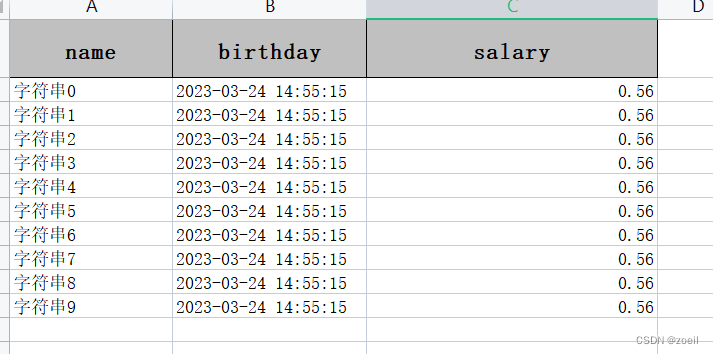
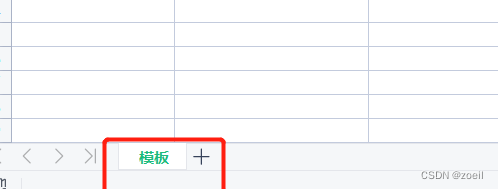
使用@ExcekProperty注解添加列名后重新运行程序,记得先关闭excel文档
@Data
public class ExcelStudentDTO {
@ExcelProperty("姓名")
private String name;
@ExcelProperty("生日")
private Date birthday;
@ExcelProperty("薪资")
private Double salary;
}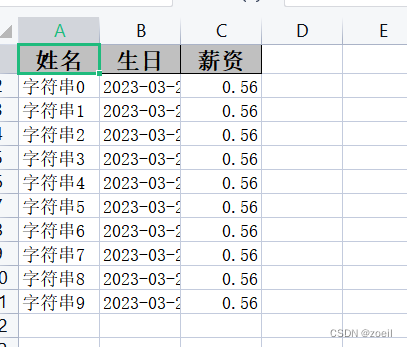
3、不同版本的写
我们在创建下面几种文件时可以看到有两种后缀的文件,这其实是历史问题,03年的时候出现了三个字母后缀的文件,在07年的时候更新出现了四个字母的文件,这两种后缀的文件现在仍在大规模使用,我们上面的代码是对xlsx的写入,而xls的写入也是我们必须掌握的。

@Test
public void simpleWriteXls() {
String fileName = "D:/idealworkspace/shangrb/excel/simpleWrite.xls";
EasyExcel.write(fileName, ExcelStudentDTO.class)
.sheet("模板")
.doWrite(data());
}xlsx的优势是占用磁盘的内存更少。同样的写入65535条数据,两个文件的大小如下:
4、写入大数据量
xls 版本的Excel最多一次可写0 ...65535行
xlsx 版本的Excel最多一次可写0...1048575行
@Test
public void simpleWriteXls() {
//算上标题,做多可写65536行
//超出:java.lang.IllegalArgumentException: Invalid row number (65536) outside allowable range (0..65535)
String fileName = "D:/idealworkspace/shangrb/excel/simpleWrite.xls";
EasyExcel.write(fileName, ExcelStudentDTO.class)
.sheet("模板")
.doWrite(data());
}
private List<ExcelStudentDTO> data() {
List<ExcelStudentDTO> list = new ArrayList<>();
for (int i = 0; i < 65536; i ++) {
ExcelStudentDTO data = new ExcelStudentDTO();
data.setName("字符串" + i);
data.setBirthday(new Date());
data.setSalary(0.56);
list.add(data);
}
return list;
}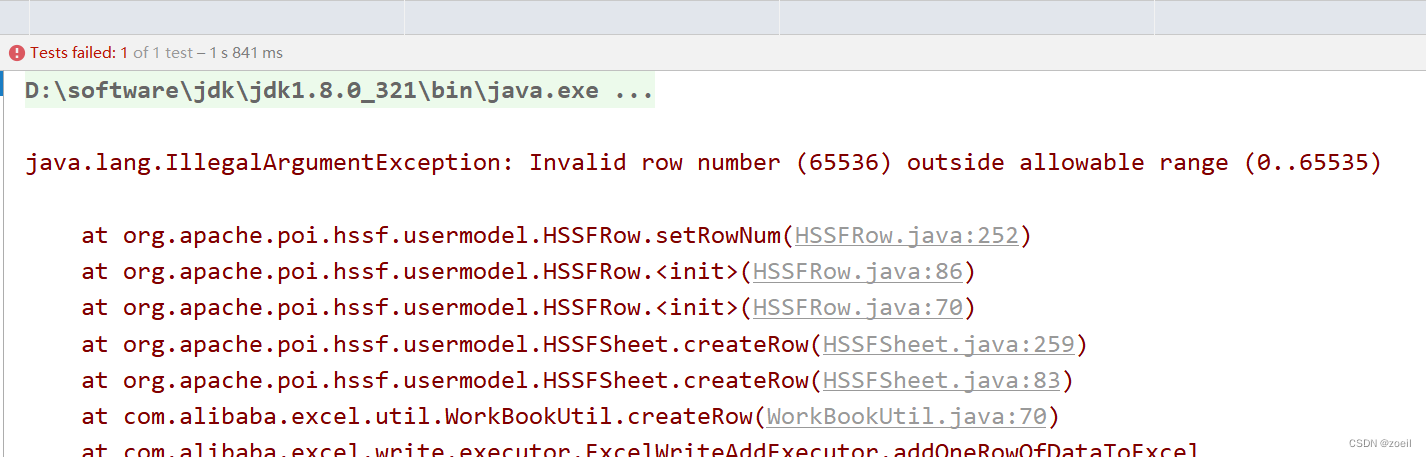
(二)读
1、参考文档
2、创建监听器
@Slf4j
public class ExcelStudentDTOListener extends AnalysisEventListener<ExcelStudentDTO> {
/**
* 这个每一条数据解析都会来调用
*/
@Override
public void invoke(ExcelStudentDTO data, AnalysisContext context) {
log.info("解析到一条数据:{}", data);
}
/**
* 所有数据解析完成了 都会来调用
*/
@Override
public void doAfterAllAnalysed(AnalysisContext context) {
log.info("所有数据解析完成!");
}
}3、测试用例
public class ExcelReadTest {
/*
* 最简单的读
*
*/
@Test
public void simpleReadXlsx() {
String fileName = "D:/idealworkspace/shangrb/excel/simpleWrite.xlsx";
EasyExcel.read(fileName, ExcelStudentDTO.class, new ExcelStudentDTOListener()).sheet().doRead();
}
/*
* 03版本读
*/
@Test
public void simpleReadXls() {
String fileName = "D:/idealworkspace/shangrb/excel/simpleWrite.xls";
EasyExcel.read(fileName, ExcelStudentDTO.class, new ExcelStudentDTOListener())
.excelType(ExcelTypeEnum.XLS).sheet().doRead();
}
}效果: